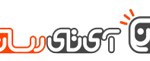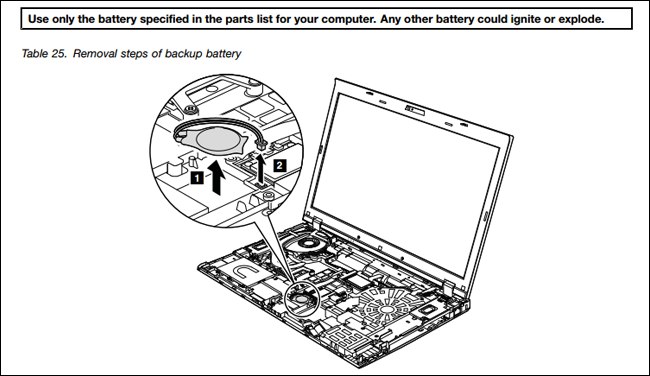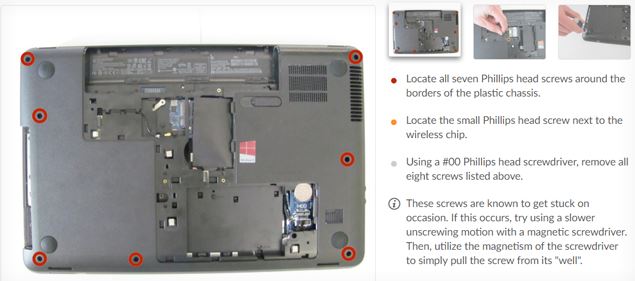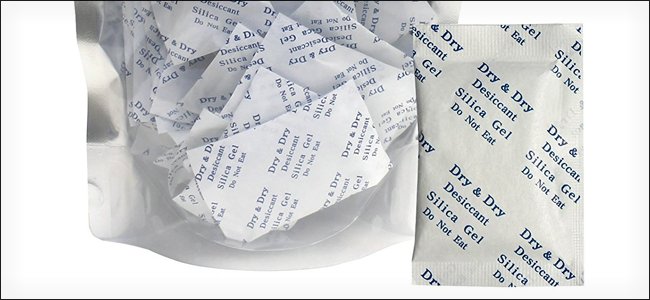مطمئنا ریختن یک فنجان قهوه، مقداری آب و… روی لپتاپ جز وحشتناکترین کابوسهای ممکن برای دارندگان این دستگاه است. در واقع خیس شدن لپتاپ به راحتی میتواند این دستگاه را از کارایی خارج کرده و شما را با یک قطعه بیمصرف و همچنین هزینهای گزاف مواجه خواهد کرد.
اگر در اینترنت جستجویی ساده درباره خیس شدن این دستگاه انجام دهید، مشاهده میکنید که طبق آخرین گزارشات موسسه TPS، لپتاپ خیس شده، یک لپتاپ مرده است! اما حقیقت چیز دیگری است و ممکن است این گفته، لزوما همیشه درست نباشد. جالب است بدانید که شاید بتوانید با داشتن ابزارها و مراحل ذکر شده در این آموزش و اندکی صبر لپتاپ از دست رفته خود را به آسانی احیا کنید.
همه آنچه که شما نیاز دارید
توجه کنید که هیچ تضمینی وجود ندارد که طبق مراحل این آموزش بتوانید لپتاپ خود را نجات دهید ولی این مقاله هر آنچه را که نیاز است درباره این موضوع بدانید، به شما آموزش خواهد داد و شاید بتوانید به نتیجه موفقیت آمیزی دست پیدا کنید. پس با ما همراه باشید.
- ابزارهای مورد نیاز: اولین کار تهیه وسایل مورد نظر برای انجام این عملیات نجات است. احتمالا به یک مجموعه پیچگوشتی همه فنحریف و با سرهای متفاوت، یک چاقوی سوییسی کوچک و یک دستمال ساده نیاز خواهید داشت.
- قوطی هوای فشرده: قطعا یکی دیگر از ابزارهای لازم برای این کار، یک قوطی هوای فشرده است که با استفاده از آن میتوان با خیالی آسوده به تمیز و خشک کردن دستگاه بپردازیم. (هر چند میتوان از ابزارهای مشابه مثل: پنکه یا حتی سشوار نیز استفاده کرد!)
- مکانی امن برای انجام عمیات نجات: پس از جمعآوری ابزارهای لازم نیاز به مکانی خشک و پاکیزه دارید که در آن هیچ اثری از فرش،چوب یا گرد و غبار نباشد.
- داشتن مقداری برنج یا ژل سیلیکا: بله! درست متوجه شدید دانههای برنج توانایی خارقالعادهای در جذب رطوبت دارند و باعث خشک شدن سریع لپتاپ شما خواهند شد. همچنین اگر تمایل دارید تمیزتر کار کرده و نیازی به پاکسازی دانههای برنج از قطعات رایانه خود نداشته باشد، باید با اندکی هزینه از ژل مخصوص سلیکا استفاده کنید.
- یک وسیله گرمایشی: داشتن یک وسیله گرمایشی مانند هیتر، سشوار و… نیز برای خشک کردن رطوبت دستگاهتان بسیار کارآمد و مفید خواهد بود.
خب برویم سراغ اصل مطلب و مراحلی که باید انجام دهید:
گام اول: اول ایمنی بعد کار!
پیش از اینکه نجات و بازیابی لپتاپ خیس شدهتان را آغاز کنید، ابتدا باید با این واقعیت روبرو شوید که ممکن است رایانه شما برای همیشه بدون استفاده باقی مانده و دستگاهی بیمصرف شود، ولی خبر خوش این که به احتمال زیاد میتوانید تعدادی از قطعات دستگاهتان را نجات داده و اندکی از سرمایه خود را حفظ کنید. ذکر این موضوع نیز الزامی است که اگر شما لپتاپ خود را در برابر آسیبهای این چنینی بیمه کردهاید یا از یک بسته گارانتی کامل بهره میبرید، الان بهترین زمان ممکن برای استفاده از این بیمه است.
در هر صورت اگر هیچکدام از موارد ذکر شده را در اختیار ندارید، برای نجات دستگاه خیس شده خود عجله نکنید و آگاهانه عمل کنید. توجه داشته باشید که قطعات الکترونیکی در صورت بهم ریختن اتصالات برقی میتوانند بسیار خطرناک باشند، به همین خاطر اگر پس از خیس شدن لپتاپ خود صدای جرقه به گوشتان رسید یا دودی از آن بلند شد با هیچ وجه آن را باز نکنید، از رایانهتان برای مدتی دور شده و حتی در صورت بروز این مشکلات و ادامه یافتن، آن را از آپارتمان خود خارج کنید. حتما یک اسپری برای خاموش کردن دستگاه خود در صورت شعلهور شدن آن در دسترس داشته باشید. امیدوارم تا اینجای این مقاله آموزشی ناامید نشده و از نجات دستگاه خود منصرف نشوید.
به هر حال در صورت نبود مشکلات بیان شده، ابتدا دوشاخه لبتاپ خود را از پریز برق بیرون کشیده و باتری آن را هم خارج کنید. اکنون با گارانتی خود خداحافظی کرده (زیرا تقریبا اکثر گارانتیها شامل نفوذ مایعات به دستگاه و آسیبهای این چنینی نخواهند شد) و ادامه آموزش را دنبال کنید.
گام دوم: دفترچه شناخت و آموزش تعمیرات دستی
با استفاده از اسمارتفون یا یک رایانه شخصی دیگر، با جستجو در اینترنت یک فایل پیدیاف یا وبسایت برای آموزش چگونگی باز کردن و تعمیر دستی لپتاپ خود دانلود کنید. کتابچه راهنمای خدمات توسط سازنده لپتاپ شما و مشخصا برای تکنسینها، خدمات و تعمیرات اشخاص عادی به صورت دستی در نظر گرفته شده است. این دفترچه آموزشهایی قدم به قدم را درباره نحوه بازکردن قطعات دستگاه به شما ارائه میکند. این آموزشها معمولا به بخشهایی مجزا تبدیل شدهاند که به صورت جداگانه نحوه باز کردن اجزاء متفاوت مثل: رم، هارد، کیبورد و… را به کاربر نشان خواهد داد. با استفاده از این دستورالعملها قطعات مهم دستگاه را از رایانه خود جدا کنید.
اگر شخصا قادر به انجام این مرحله نیستید، تسلیم نشوید زیرا به راحتی میتوانید با مراجعه به یک تعمیرکار یا فردی آگاه این گام از آموزش را با موفقیت پشت سر بگذارید. علاوه بر این سایت یوتیوب بهترین مکان برای یافتن آموزشهای مختلف در این زمینه است، همچنین میتوانید به سایت تخصصی دیگری به نام iFixIt، مراجعه کنید، این وبسایت مقالهها و راهنماییهایی بسیاری را درباره تعمیرات دستی بخشهای مختلف لپتاپها در بر دارد.
اگر هیچکدام از مراحل بیان شده برای شما کاربردی نبودهاند، کافی است به سایت Archive.org بروید. این وبسایت نیز اطلاعات بسیار جامع و کاملی درباره تعمیر دستی لپتاپها در اختیار کاربران علاقمند قرار میدهد.
گام سوم: قطعات لپتاپ خود را باز کنید
میتوان گفت که بخش بسیار جذاب این مقاله انجام همین مرحله است. با استفاده از راهنماییها و دستورالعملهایی که در گام قبلی بدست آورید، قسمتهای مختلف دستگاه خود را جدا کنید. توجه کنید که این مرحله حتی با استفاده از دفترچه راهنما نیز عملی طاقتفرسا و فرآیندی خستهکننده است پس این مرحله را با آرامش و صبر زیاد انجام داده تا از آسیب زدن به قطعات سالم جلوگیری شود. در ابتدا از بخشهای آسانتر شروع کنید. در طراحی بسیاری از لپتاپهای امروزی میتوان به سادگی و با استفاده از یک پیچگوشتی قطعاتی مانند: هارد درایو، رم، حافظه SSD و… را از دستگاه جدا کرد. جداسازی بقیه قسمتها نیز نیازمند باز کردن پنل بدنه لپتاپ است.
متاسفانه در برخی از این رایانهها دسترسی به قطعات مختلف و باز کردن آنها بخاطر داشتن طراحیهای پیچیده کمی دشوارتر از حد معمول است پس با خونسری کامل اجزاء را خارج کنید. توجه داشته باشید که در بعضی مدلها ممکن است برای جدا کردن پنل بدنه و نمایشگر دستگاه از یکدیگر، باید نیروی بیشتری رو این قسمتها اعمال کنید، پس مراقب باشید که پشیمانی دیگری برای خودتان ایجاد نکنید.
زمانی که تک تک قطعات را خارج کردید آنها را به صورت مرتب در مکانی امن، خشک و به دور از هرگونه الکتریسیته و مواد رسانا قرار دهید. به عنوان مثال، یک حصیر پلاستیکی برای این کار بسیار مناسب است در حالی که یک میز چوبی به دلیل داشتن سطحی زخمت، میتواند باعث رطوبت بیشتر یا آسیبدیدگی بیشتر قطعات شود. بهتر است در هنگام انجام تمامی مراحل، نکات مهم را درباره مکان قطعات مشابه و… در جایی نوشته یا حتی از مراحل تصویرهایی را تهیه کنید تا هنگام بستن رایانه خود سریعتر عمل کرده و از سردرگم شدن خود جلوگیری کنید. همچنین پیچهای هر بخش را به صورت جداگانه در جعبهای مناسب و کوچک قرار دهید تا از مخلوط یا گم شدن آنها خودداری شود.
گام چهارم: خشک کردن همه قطعات!
در این مرحله باید مطمئن شوید که هیچ اثری از رطوبت یا قطرات ریز آب روی هیچ یک از اجزاء لپتاپ شما وجود نداشته و قطعات به طور کامل خشک شدهاند. از یک حوله یا دستمال مناسب نیز برای گرفتن رطوبت بخشهای مختلف استفاده کنید. مراقب باشید که باعث گیر کردن چیزی به اجزاء، به خصوص مدارهای الکترونیکی نشوید. وقتی که رطوبت بخش مورد نظر را با دستمال خود خشک کردید، از قوطی هوای فشرده یا سشوار استفاده کنید تا تمام قسمتهای آن قطعه به ویژه آنجایی که به راحتی قابل دسترسی نیست کاملا عاری از هرگونه رطوبت شود.
قطعات خشک شده را در جایی گرم قرار دهید، البته نه خیلی گرم، زیرا گرما نیز مانند آب میتواند باعث خرابی اجزاء لپتاپ شود. قرار دادن آنها در ایوانی با نور خورشید میتواند بسیار کارآمد باشد. تعدادی از بستههای ژل سیلیکا را خریداری کرده و اجاز دهید برای چند ساعت قسمتهای باز شده لپتاپ در معرض آنها قرار گرفته تا هرگونه رطویت احتمالی از روی آنها پاک شود. میتوانید برای سریعتر رد شدن از این مرحله، تعدادی از ژلهای سلیکا را اطراف این قطعات گذاشته (روی آنها قرار ندهید) و با استفاده از سشوار نیز آنها را به خوبی خشک کنید. در هنگام استفاده از برنج بسیار مراقب باشید علاوه بر اینکه این ماده خاصیت بسیار مناسبی برای گرفتن رطوبت قطعات دارد میتواند باعث آسیب زدن به اجزاء لپتاپ شما شود، پس در صورت استفاده از برنج، آن را در فاصله مشخصی از قطعات قرار دهید و به هیچوجه برنج را روی قسمتهای جدا شده نریزید.
پس از گذشت چند ساعت، وضعیت رطوبت موجود روی تمام بخشها را بررسی کنید و در صورت نیاز دوباره این مرحله را تکرار کنید چرا که این گام یکی از مهمترین قسمتها برای موفق شدن در این عملیات نجات است.
گام پنجم: دوباره لپتاپ خود را بازسازی کنید
این مرحله به نوعی معکوس گام سوم است. دوباره باید قطعاتی را که به صورت دستی از لپتاپ خود جدا ساختهاید با آرامش و دقت بسیار در مکان مناسب قرار دهید. هر گونه عکس گرفته شده یا نکتهای که در مرحله سوم یادداشت کردهاید در این گام بسیار مفید و کاربردی خواهد بود. دقت کنید که مراحل بازسازی را کاملا به ترتیب انجام داده و قطعهای را فراموش نکنید.
گام ششم: و در نهایت… دستگاه را روشن کنید
حالا که شما همه تلاش خود را برای نجات لپتاپ خیس شده خود انجام دادهاید، زمان آن رسیده که با واقعیت روبرو شوید. لحظهای سرنوشتساز که نشان خواهد داد چه بر سر لپتاپ عزیزتان آمده است. لپتاپ خود را روشن کنید. همانطور که گفته شد هیچ تضمینی برای درست شدن رایانه شما وجود نخواهد داشت ولی اگر مراحل این آموزش را به ترتیب و صحیح انجام دهید به احتمال بسیار زیاد شما قادر خواهید بود، دوباره از لپتاپتان استفاده کنید و شاید در نهایت نیاز به تعویض یک یا چند قطعه داشته باشید. مسلما این انتخاب بهتری نسبت به خرید دستگاهی جدید است. به محض بالا آمدن ویندوز سریعا از اطلاعات خود یک نسخه پشتیبان تهیه کنید تا در صورت بروز هرگونه مشکل احتمالی، همچنان در امان باشید.
نظر خود را با ما و سایر دوستانتان در آیتیرسان درباره این آموزش به اشتراک بگذارید.